QuanTriMang - Trong bài viết sau, chúng tôi sẽ giới thiệu những bước cơ bản để tạo đĩa khôi phục hệ thống đa chức năng dựa trên công cụ BitDefender Rescue Live CD. Các bạn có thể tham khảo thêm tại bài viết tương tự về cách tạo USB boot đa chức năng bao gồm nhiều Live CD để áp dụng trên hệ thống Linux.
Những bước chuẩn bị ban đầu:
Trước tiên, các bạn cần 1 chiếc USB với dung lượng tối thiểu là 2 GB và format với định dạng FAT 32:
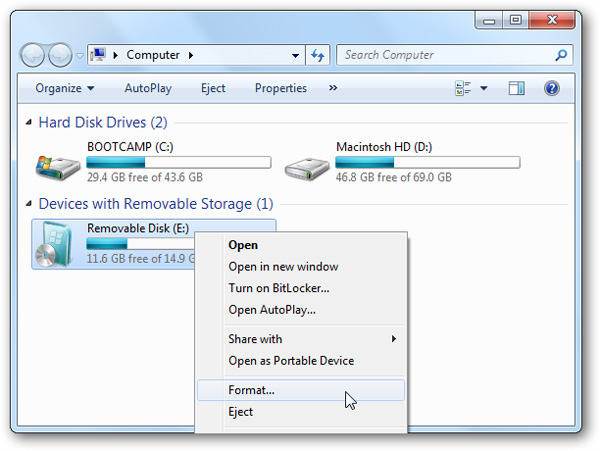
Để tạo được USB boot theo ý muốn, các bạn cần đến 1 công cụ gọi là SARDU, kết hợp được nhiều tiện ích và download các file ISO cần thiết:
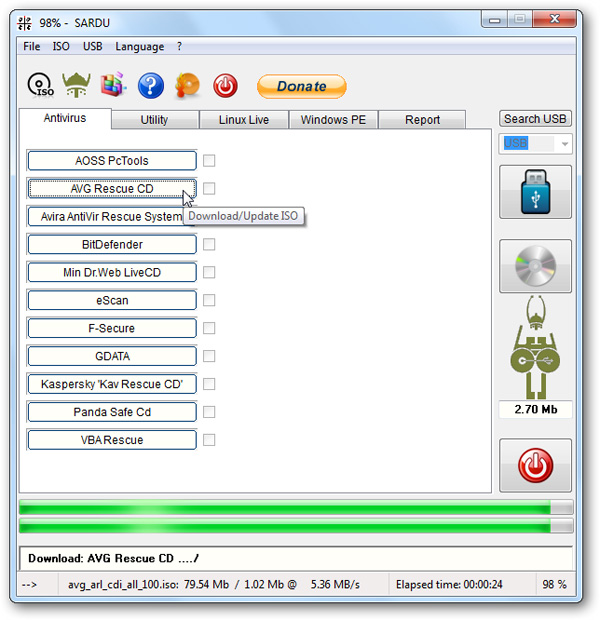
Ngoài ra chương trình còn được đi kèm với một số tiện ích khác như Gparted, System Rescue CD, Ophcrack... tại thẻ Utility:
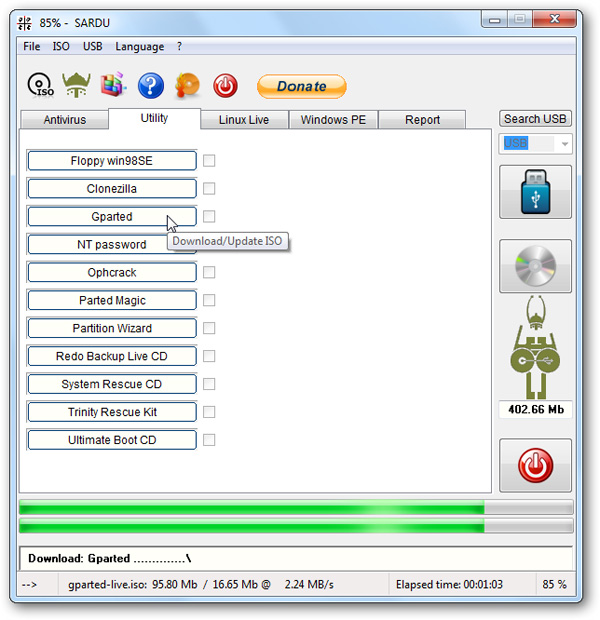
Hoặc download trực tiếp Ubuntu:
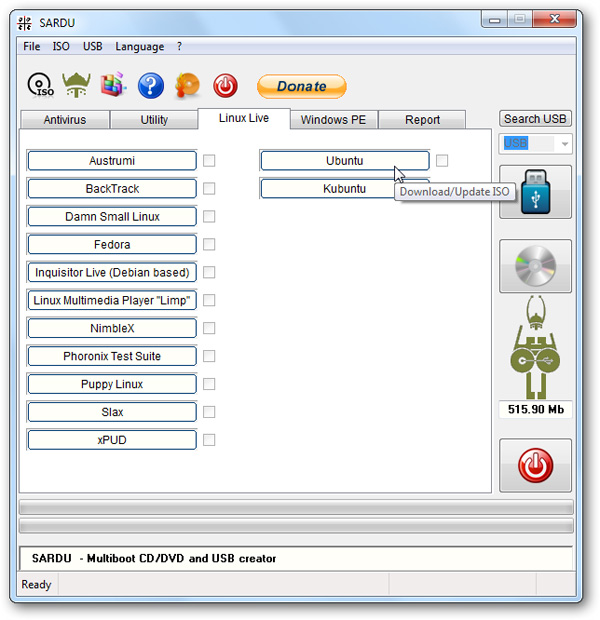
Hoặc download các file ISO này riêng rẽ, và đặt chung vào thư mục ISO của chương trình:
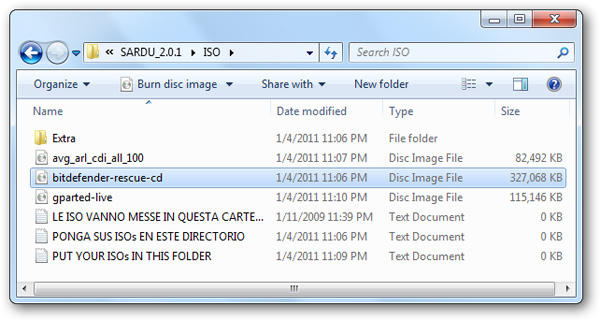
Sau khi chuẩn bị được đầy đủ các file ISO theo nhu cầu, các bạn nhấn nút Make a USB tại cửa sổ bên phải:

Mọi thứ sẽ được kết hợp và copy vào ổ USB:
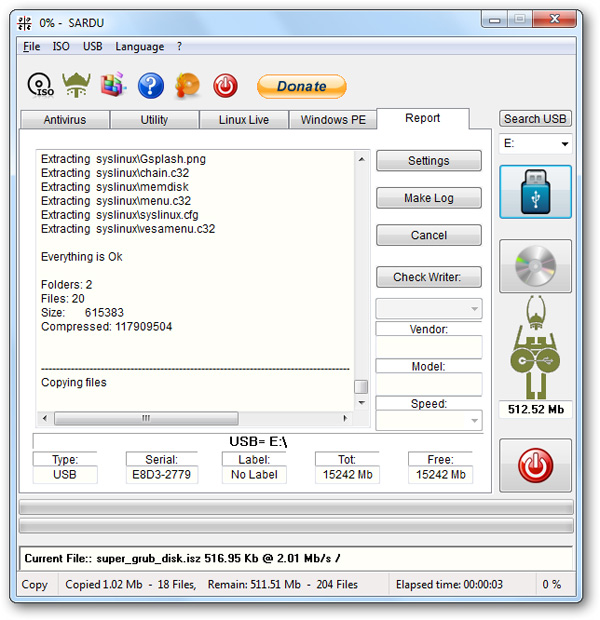
Sử dụng ổ Rescue Drive tự tạo:
Sau khi tạo thành công ổ USB boot đa chức năng, các bạn cắm vào máy tính cần khôi phục và thay đổi chế độ boot từ USB, màn hình khởi động sẽ trông giống như sau:
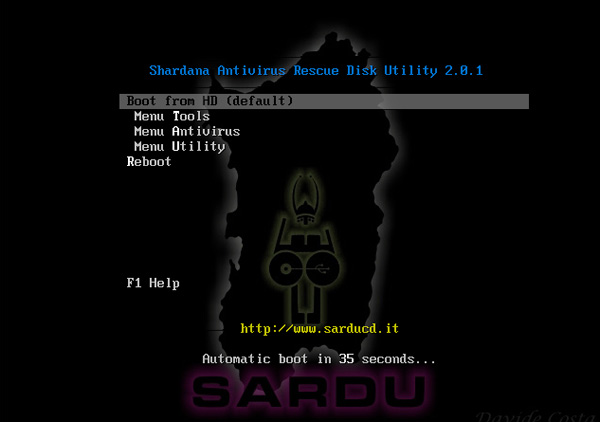
Chọn 1 mục bất kỳ trong danh sách:
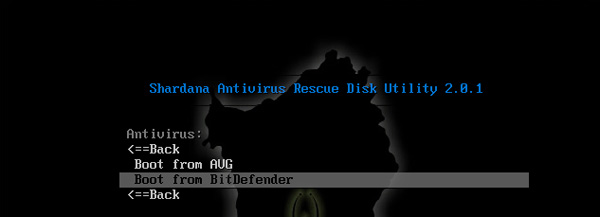
Ví dụ như BitDefender:

Khá đơn giản và dễ dàng, chỉ cần làm theo những hướng dẫn trên là các bạn đã tự tạo cho mình 1 chiếc USB boot đa chức năng theo ý muốn. Chúc các bạn thành công!
|
| T.Anh (theo HowToGeek) |


0 nhận xét:
Đăng nhận xét